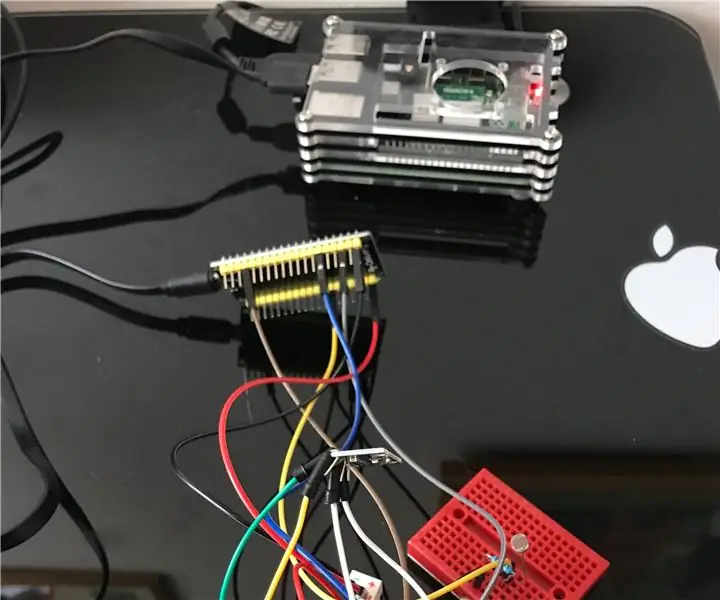
Obsah:
- Autor John Day [email protected].
- Public 2024-01-30 11:56.
- Naposledy zmenené 2025-01-23 15:05.

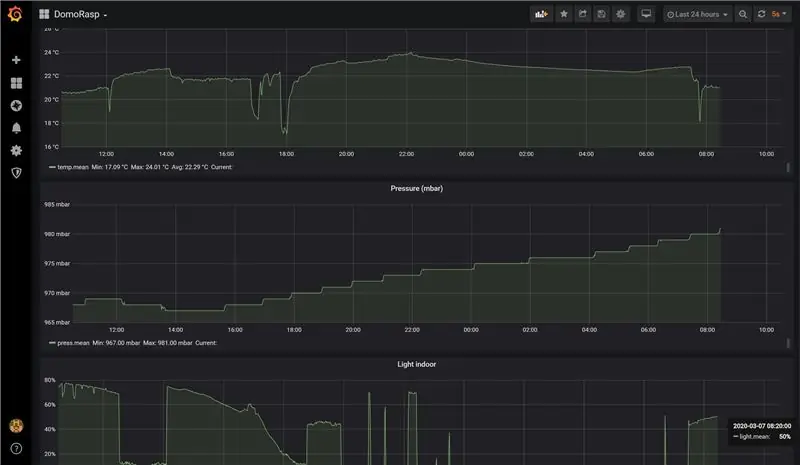
V prvom rade 2 dôležité veci:
- musíš byť trpezlivý s mojou zlou angličtinou
- neprepadajte panike: obvod vyzerá naozaj hrozne, ale funguje a ja vám vysvetlím, ako si postaviť vlastný
Tento malý projekt si kladie za cieľ vybudovať systém založený na ESP32, ktorý bude schopný komunikovať prostredníctvom údajov senzorov MQTT;
Údaje sa potom zobrazia pomocou programu Grafana.
Ste pripravení začať?
Krok 1: Čo potrebujete
Potrebujete počítač pripojený k domácej sieti WiFi.
Počítač bude slúžiť na hosťovanie makléra MQTT, spoločností Telegraf a Grafana.
Ak je to možné, Raspberry Pi, kde je možné hosťovať službu InfluxDB (v opačnom prípade môžete nainštalovať InfluxDB do počítača)
Ako hardvér potrebujete:
- ESP32 (kúpil som tento)
- Senzor BMP280 (kúpil som tento)
- Oledový displej 128 x 64 pixelov (kúpil som tento)
- Svetelný senzor (LDR, niečo také)
- Tlačidlo (niečo také)
- Rezistory (10 kOhm a 220 ohmov)
- Konektory
- Breadboard (kúpil som tieto malé)
V Amazone nájdete naozaj dobré súpravy od Elegoo alebo AzDelivery, napríklad tento.
Krok 2: Nainštalujte softvérové súčasti
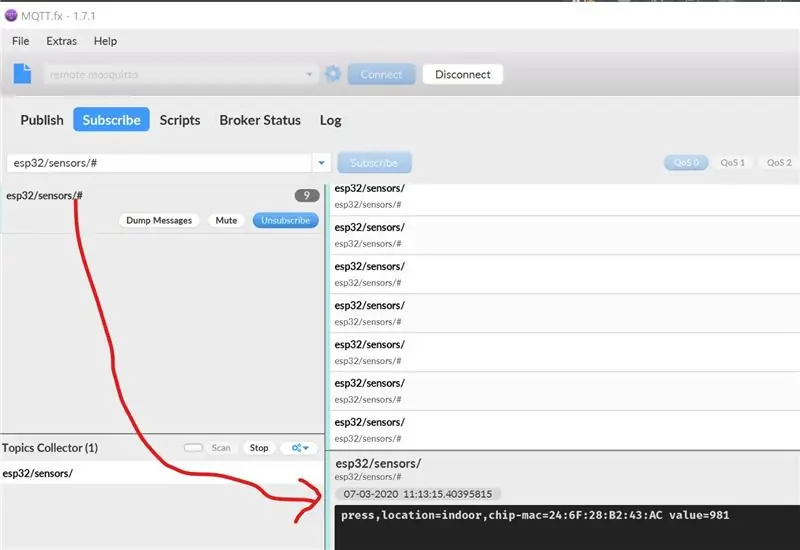
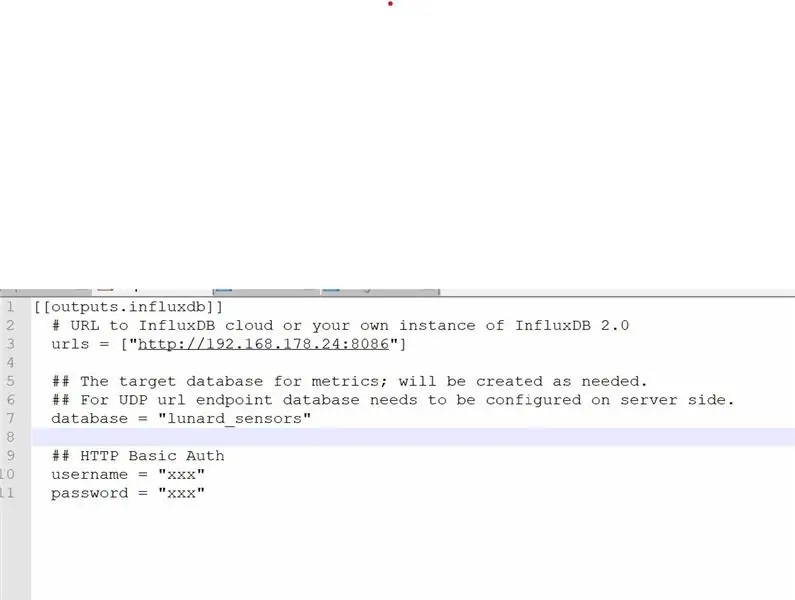

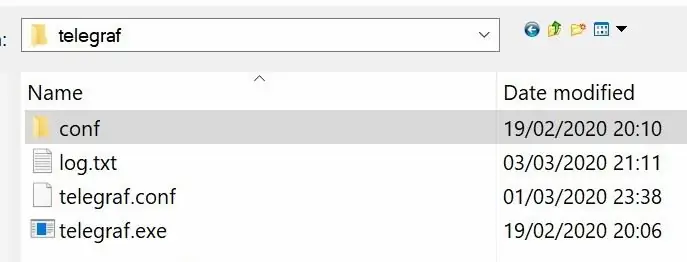
Existuje množstvo návodov na inštaláciu a konfiguráciu MQTT (Mosquitto) + InfluxDB + Telegraf + Grafana.
Skutočne užitočný je tento: Raspberry Pi IoT: senzory, InfluxDB, MQTT a Grafana
Keď je obvod zostavený a komunikuje s maklérom MQTT (buďte trpezliví, musíte počkať na ďalšie kroky), mali by ste sa prihlásiť na odber esp32/ senzorov/ témy pomocou MQTT.fx a zobraziť údaje odoslané obvodom.
Chcel by som vám dať pár rád:
- vymažte všetky vstupné a výstupné konfigurácie v telegraf.conf a vytvorte dva súbory v novom adresári 'conf': inputs.conf a outputs.conf. Moju konfiguráciu môžete vidieť na obrázkoch.
- vyskúšajte ekosystém Mosquitto + InfluxDB + Telegraf, než postavím obvod: MQTT.fx je váš priateľ
Krok 3: Nastavte vývojové prostredie Arduino
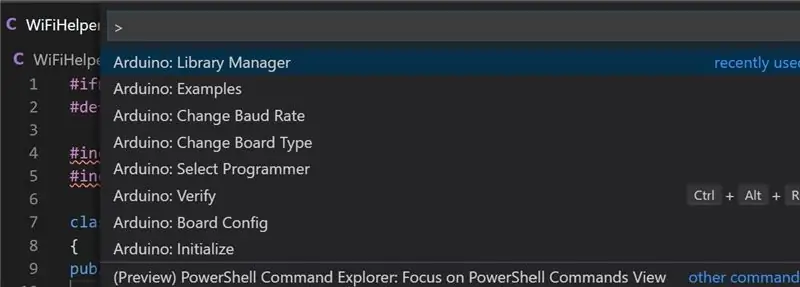
Neviem, či ste v Arduine nováčik (dúfam, že nie, pretože tento projekt môže byť tak trochu náročný ako prvý projekt)
Každopádne..v prvom rade musíte do IDE nainštalovať Arduino IDE a nastaviť dosku ESP32.
Poznámka: neinštalujte aplikáciu Windows 10, ale kompletnú aplikáciu Win32:
Nastavte dosku ESP32 v Arduino, ako je vysvetlené tu:
randomnerdtutorials.com/installing-the-esp…
Na konci týchto dvoch krokov by ste mali byť schopní načítať jednoduchý náčrt do mikroovládača ESP32.
Vyvinul som svoj kód pomocou kódu Visual Studio s týmto rozšírením:
Pred zostavením obvodu sa uistite, že môžete:
- zostavte jednoduchý náčrt (napríklad vyhľadajte skener I2C)
- pozrite si sériový výstup ESP32 v programe Visual Studio Code
- Nainštalujte a zahrňte do projektu knižnice
- nahrajte svoju skicu na ESP32
Krok 4: Vybudujte obvod
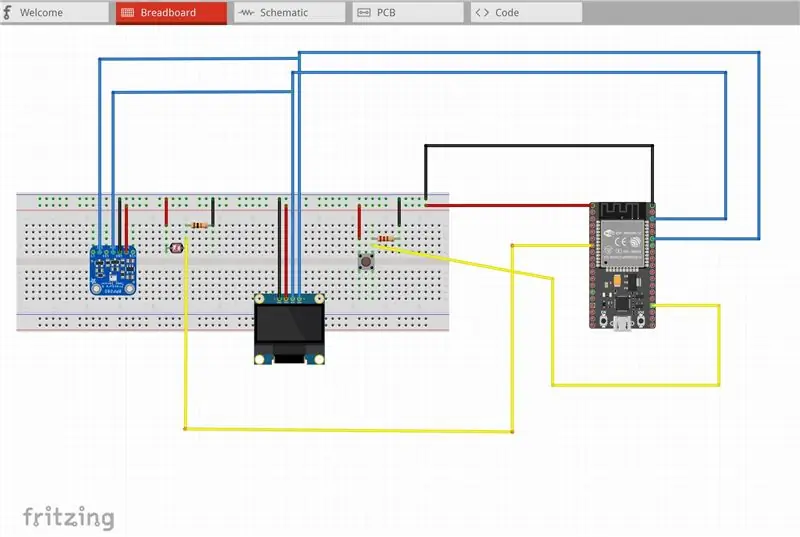
Vytvoril som stránku projektu Fritzing, aby som vysvetlil, ako postaviť obvod a kde nájdete môj kód!
Práve dnes som objavil Fritzing: úžasný softvér a komunitu, kde je možné navrhovať a prototypovať obvody.
Musíte si stiahnuť poslednú (bezplatnú) verziu programu Fritzing a otvoriť súbor DomoRasp.fzz, ktorý som pridal na nasledujúcu stránku:
fritzing.org/projects/domorasp
(prečítajte si popis na stránke projektu!)
To je všetko!
Bavte sa a neváhajte ma kontaktovať!
Odporúča:
DIY 37 ruletová hra s ruletou Arduino: 3 kroky (s obrázkami)

DIY 37 Leds Arduino Roulette Game: Roulette je kasínová hra pomenovaná podľa francúzskeho slova, ktoré znamená malé koliesko
Internetové rádio BOSEBerry Pi: 4 kroky (s obrázkami)

Internetové rádio BOSEBerry Pi: Rád počúvam rádio! Doma som používal rádio DAB, ale zistil som, že príjem je trochu nerovnomerný a zvuk sa stále prerušuje, a tak som sa rozhodol postaviť si vlastné internetové rádio. Okolo domu a digitálneho signálu mám silný signál Wi -Fi
Vytvorenie ROM ROM systému Macintosh Plus: 3 kroky (s obrázkami)

Vytvorte ROM Macintosh Plus: Tento návod vás prevedie procesom „kopírovania“Obrázky EPROM z čipov ROM vášho počítača Macintosh Plus a (alebo) „napaľovanie“obrázky na nové čipy. Tento proces bude v zásade vykonaný dvakrát, aby sa vytvorili obidva & quot
Ako: Inštalácia Raspberry PI 4 bezhlavého (VNC) s obrazovým procesorom Rpi a obrázkami: 7 krokov (s obrázkami)

Ako na to: Inštalácia Raspberry PI 4 bez hlavy (VNC) s obrázkom Rpi a obrázkami: Plánujem použiť tento nástroj Rapsberry PI v mnohých zábavných projektoch späť na mojom blogu. Neváhajte sa na to pozrieť. Chcel som sa vrátiť k používaniu svojho Raspberry PI, ale na novom mieste som nemal klávesnicu ani myš. Chvíľu to bolo, odkedy som nastavil Raspberry
Pst , (kroky hore): 3 kroky (s obrázkami)

Pššššt … (ut-up): Šepkanie nie je najefektívnejším spôsobom, ako prinútiť ľudí, aby mlčali. Zvlášť vo verejných priestoroch a obzvlášť vo verejných knižniciach. Zavrieme si teda ústa pocitom viny. Toto svetlo je nainštalované v knižnici.
